YouTube je naveden kao najpopularniji videozapisweb stranica za strujanje na Internetu. Zapravo, to je samo kratak prikaz onoga što Web 3.0 može ponuditi korisnicima interneta. Nakon što smo bili poznati širom svijeta, vrijeme nas je odvelo do točke kad YouTube ne može biti strujan samo na radnoj površini, već i na pametnim telefonima, tabletima, televizorima, prijenosnim računalima, netbookovima i ultrabooksima. Dok se videozapisi struje i gledaju izravno iz vašeg web preglednika na Google-ovom vlastitom API-ju, zar ne bi bilo bolje kada biste mogli gledati te videozapise koristeći svoj omiljeni medijski player? Na taj način, ne samo da možete prilagoditi reprodukciju, već i kako streaming bljeskalice troši više baterije, vaš obični video player mogao bi vam uštedjeti sok pomoću kodeka i hardverskog ubrzanja. Ako je nešto takvo što ste tražili, smatrajte da je vaša želja ispunjena SVPtube taj koncept donosi u stvarnost. Omogućuje vam snimanje i strujanje YouTube videozapisa izravno na vašem uobičajenom medijskom playeru. Dobra stvar je što su podržani većina glavnih medija playera, uključujući KMPlayer, VLC i Media Player Classic, samo nekoliko imena. To jednostavno čini tako što tiho sjedite na sistemskoj traci i automatski aktivira uređaj za reprodukciju ako kopirate URL YouTube video zapisa u međuspremnik. Je li dobro s Googleovim integriranim flash playerom? Hajde da vidimo.
Sama aplikacija se uopće ne sastoji od većeg sučelja, osim kontekstnog izbornika desnog klika na ikoni ladice s obavijestima i malog okvira konzole koji se pojavljuje ako Auto Play je onemogućeno. Iz kontekstnog izbornika, osim Auto Play, vi možete omogućiti Učitavanje pri pokretanju, odaberite razlučivost videozapisa Poželjna rezolucija (224p, 360p, 480p, 720p i 1080p) i odaberite svoj zadani player ispod Video player izbornik. Osim toga, možete prebaciti Prikaži samo MP4 i Sakrij 3D formate iz Filter za video formate, Postoje dvije metode za reprodukciju video zapisa; prvo (a po našem mišljenju lucidnije) je omogućiti Auto Play u kontekstnom izborniku, koji će zauzvrat automatski pokrenuti reprodukciju kad se kopira URL.

Druga metoda je onemogućavanje Auto Play a nakon kopiranja URL-a, kliknite ikonu obavijesti aplikacije da se prikaže okvir konzole iz kojeg možete odabrati razlučivost videozapisa i kliknite igra za početak reprodukcije. Tijekom testiranja nismo mogli utvrditi što Kopirajte URL čini, kao što bi uvijek navedeno Neispravan URL.
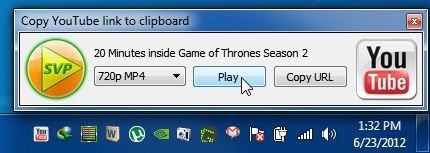
Tijekom probnog trčanja, pokušali smo igrati parvideozapisi na različitim medijskim uređajima i, na naše zadovoljstvo, djelovali su poput šarma za sve što smo isprobali. Na primjer, snimka zaslona ispod prikazuje video zapis Game of Thrones koji se reproducira na KMPlayeru, s omogućenom DXVA, što čini video živopisnijim i bojnijim bojama u usporedbi s flash playerom.
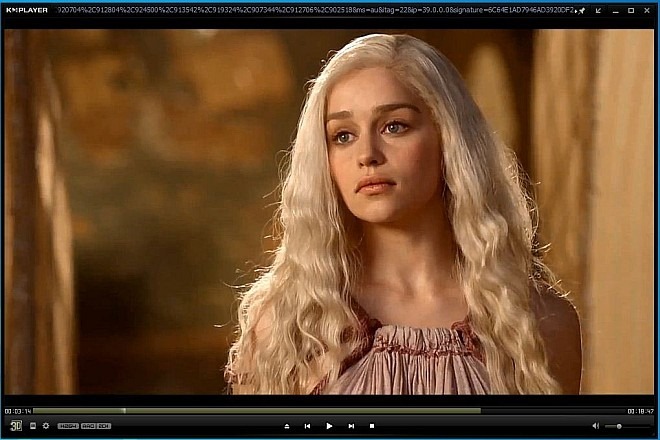
Zatim smo krenuli naprijed i dali VLC-u da puca iaplikacija ni ovdje nije razočarala. Drugi medijski player na kojem smo ga testirali je Media Player Classic, gdje ni priča nije bila tako različita.
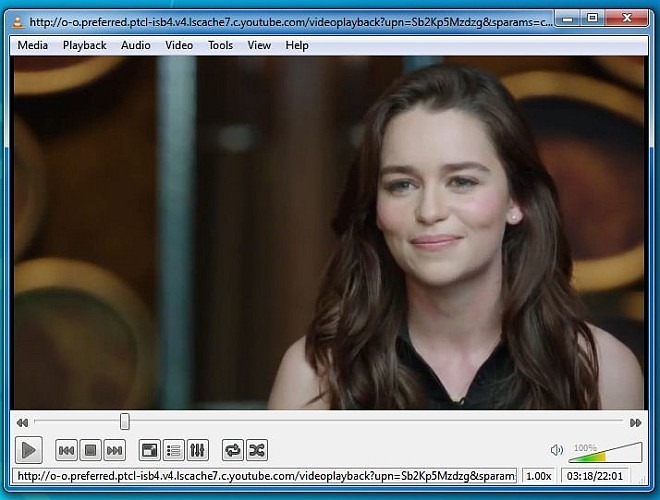
Dovodeći stvari do zaključka, otkrili smoSVPtube je izuzetno koristan softver. Srećom svi su medijski igrači na kojima smo ga isprobali radili onako kako su trebali. Sama aplikacija kompatibilna je s Windows XP, Windows Vista, Windows 7 i Windows 8.
Preuzmite SVPtube

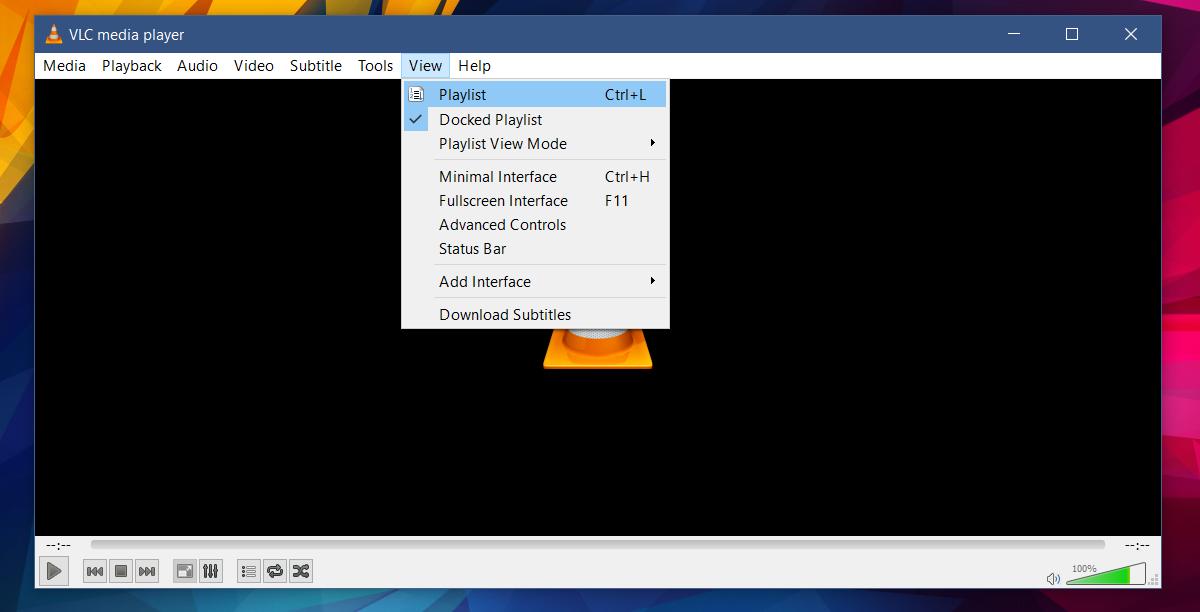


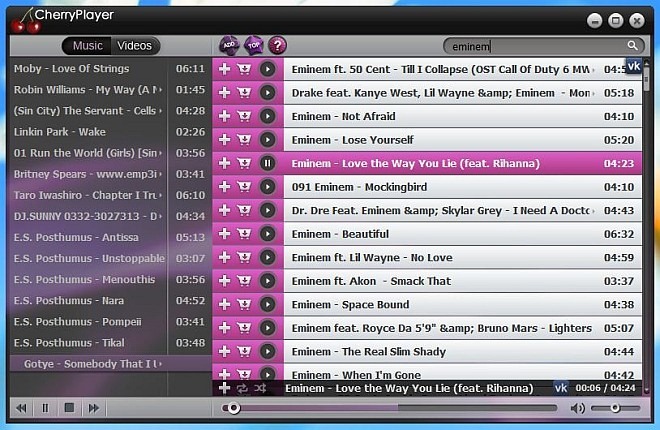







komentari